Cum să configurați livrarea gratuită în WooCommerce în 2024
Publicat: 2024-03-07Una dintre modalitățile eficiente de a-ți crește vânzările WooCommerce este să oferi pur și simplu transport gratuit clienților tăi. Această strategie poate transforma vizitatorii în cumpărători, poate minimiza abandonarea coșului de cumpărături și poate îmbunătăți considerabil conversiile.
În acest articol, vă vom ghida pas cu pas prin configurarea diferitelor metode de livrare gratuită în WooCommerce. De la oferirea de livrare gratuită fără condiții până la utilizarea cupoanelor sau a sumelor minime de comandă, veți învăța cum să implementați cu ușurință fiecare metodă.
Pe măsură ce urmăriți, veți învăța să îmbunătățiți atractivitatea magazinului dvs. și să generați mai multe vânzări fără efort.
Recomandări cheie
- Configurare ușoară: Configurarea livrării gratuite în WooCommerce este simplă și se poate face în câțiva pași. Proprietarii magazinului WooCommerce îl pot configura în funcție de diferite condiții, cum ar fi suma minimă de comandă sau utilizarea unui cupon.
- Clasele de livrare: WooCommerce permite crearea de clase de expediere pentru a gestiona diferite tarife de expediere pentru anumite produse. Această caracteristică ajută la oferirea de livrare gratuită pentru anumite produse, menținând în același timp tarife diferite pentru altele.
- Bara de progres a livrării gratuite: pluginul WowStore îmbunătățește WooCommerce, oferind pagini de coș personalizabile cu o bară de progres pentru livrare gratuită. Oferă șabloane prefabricate și opțiuni extinse de personalizare pentru a îmbunătăți experiența de cumpărături.
Ce este livrarea gratuită în WooCommerce?
Livrarea gratuită este o opțiune de livrare în WooCommerce prin care clienții pot achiziționa produse fără nicio taxă de transport, în anumite condiții stabilite de proprietarul magazinului. Clienții sunt încurajați să facă achiziții mai mari atunci când transportul este gratuit și nu au nevoie de utilizarea niciunui cupoane sau reduceri. Clienții sunt mai puțin probabil să lase articole în cărucioarele lor, deoarece pot achiziționa bunuri fără a fi nevoiți să-și facă griji cu privire la plata transportului.
Care sunt beneficiile transportului gratuit?
Livrarea gratuită în WooCommerce are multiple beneficii, de la atragerea clienților până la creșterea vânzărilor, reducerea abandonului coșului sau creșterea ratelor de conversie oriunde joacă un rol important.
Atunci când proprietarul unui magazin aplică acest lucru în magazinul său, clienții sunt influențați să cumpere produse, deoarece nu trebuie să cheltuiască bani suplimentari pe prețul produsului, ca urmare, vânzările magazinului se extind imediat.
Potrivit profesorului de marketing Wharton, David Bell, mulți clienți consideră oferta de economisire de 6,99 USD mai atractivă decât o reducere de 10 USD.
Potrivit cercetărilor, mai mult de 50% dintre cumpărătorii online adaugă articole în coșul lor pentru a se califica pentru acest atribut și mai mult de 90% dintre cumpărătorii online au șanse mai mari să facă achiziții suplimentare atunci când această funcție este disponibilă.
Ghid pas cu pas: Configurarea livrării gratuite în WooCommerce
Configurarea expedierii în WooCommerce este un proces simplu. Același lucru este valabil și pentru transportul gratuit. Pentru a configura livrarea gratuită în magazinul dvs. WooCommerce, trebuie să urmați patru pași:
Pasul 1: Configurarea zonei de expediere
Mai întâi, trebuie să accesați WooCommerce, apoi să faceți clic pe butonul „Setări”. În setări, veți obține opțiunea „ Livrare ”.
Selectând aceasta, veți vedea „ Zone de expediere” în partea de sus, acum faceți clic pe butonul „ Adăugați zonă” .
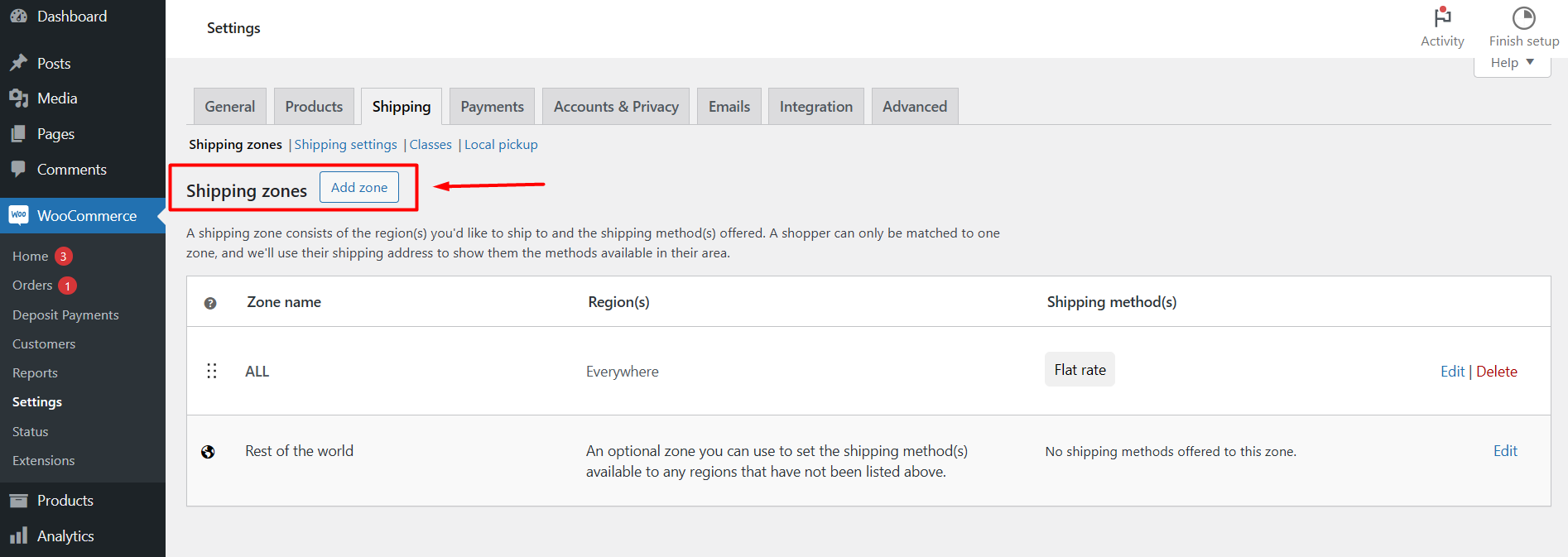
Pasul 2: Crearea „Informații despre zonă” și „Metodă de expediere”
După ce ajungeți la pagina „ Adăugați zonă ”, vă vor afișa trei opțiuni, inclusiv:
- Numele zonei : acesta este numele pe care îl veți folosi pentru identificarea unică în magazinul dvs. pentru această caracteristică.
- Zone zone : introduceți locația preferată în care doriți să vă vindeți produsele fără taxe de transport, puteți introduce și selecta mai multe locații în întreaga lume.
- Metode de livrare : În zona metodelor de expediere, veți găsi un buton cu nivel albastru numit „ Adăugați metoda de expediere ”, în partea de jos.
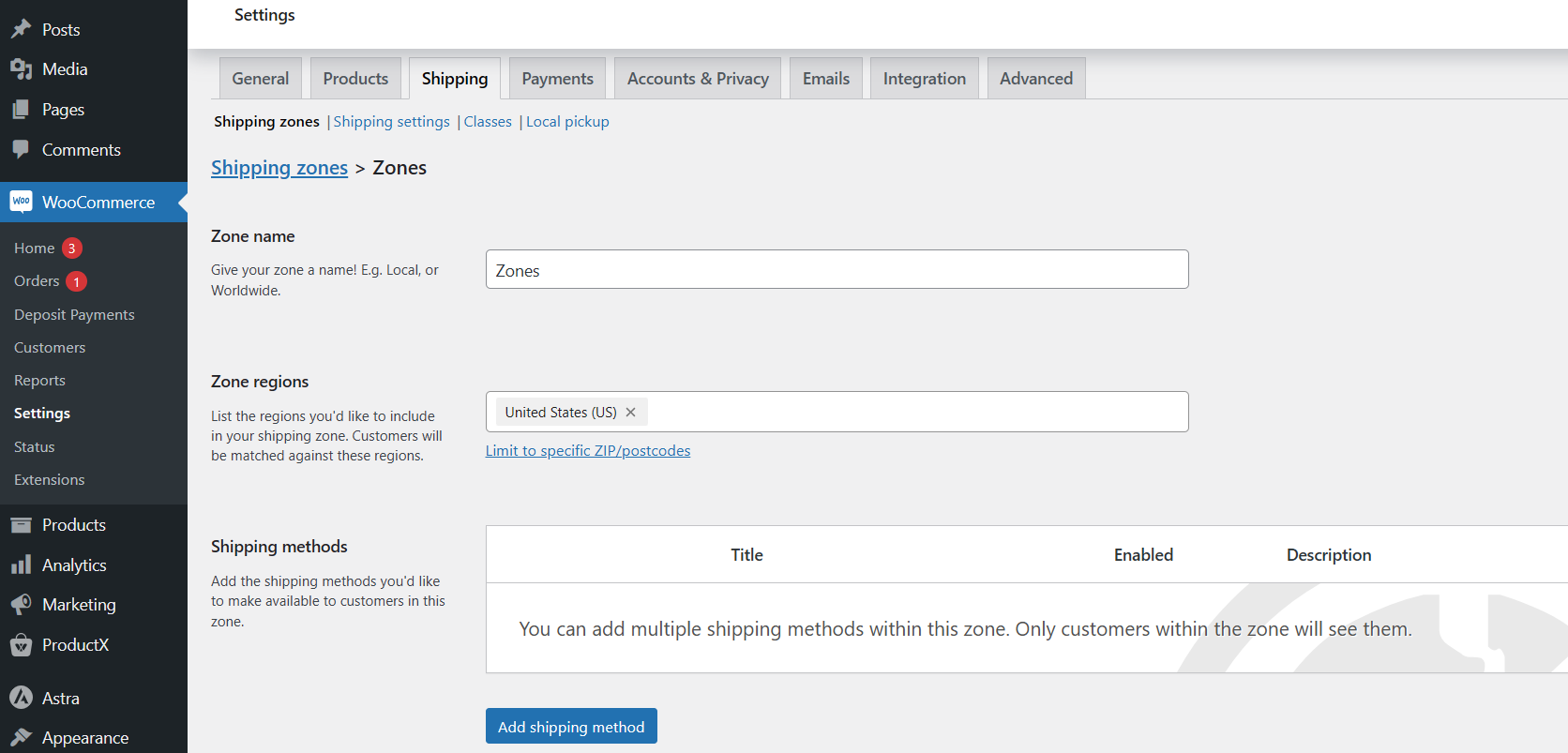
Pasul 3: Adăugarea „Livrare gratuită” ca metodă de livrare
Pentru a seta aceasta ca metodă de expediere, faceți clic pe „ Adăugați metoda de expediere ”.
Vă va arăta trei preferințe care sunt:
- livrare gratuită - pentru a activa expedierea fără nicio taxă.
- tarif fix - pentru a stabili prețul de expediere cu tarife standard.
- ridicare locală - prin selectarea unei anumite locații clienții pot primi produse cu sau fără taxe.
Trebuie să alegem prima opțiune din trei opțiuni.
În cele din urmă, apăsați butonul „ Continuați ” pentru a finaliza acest pas.
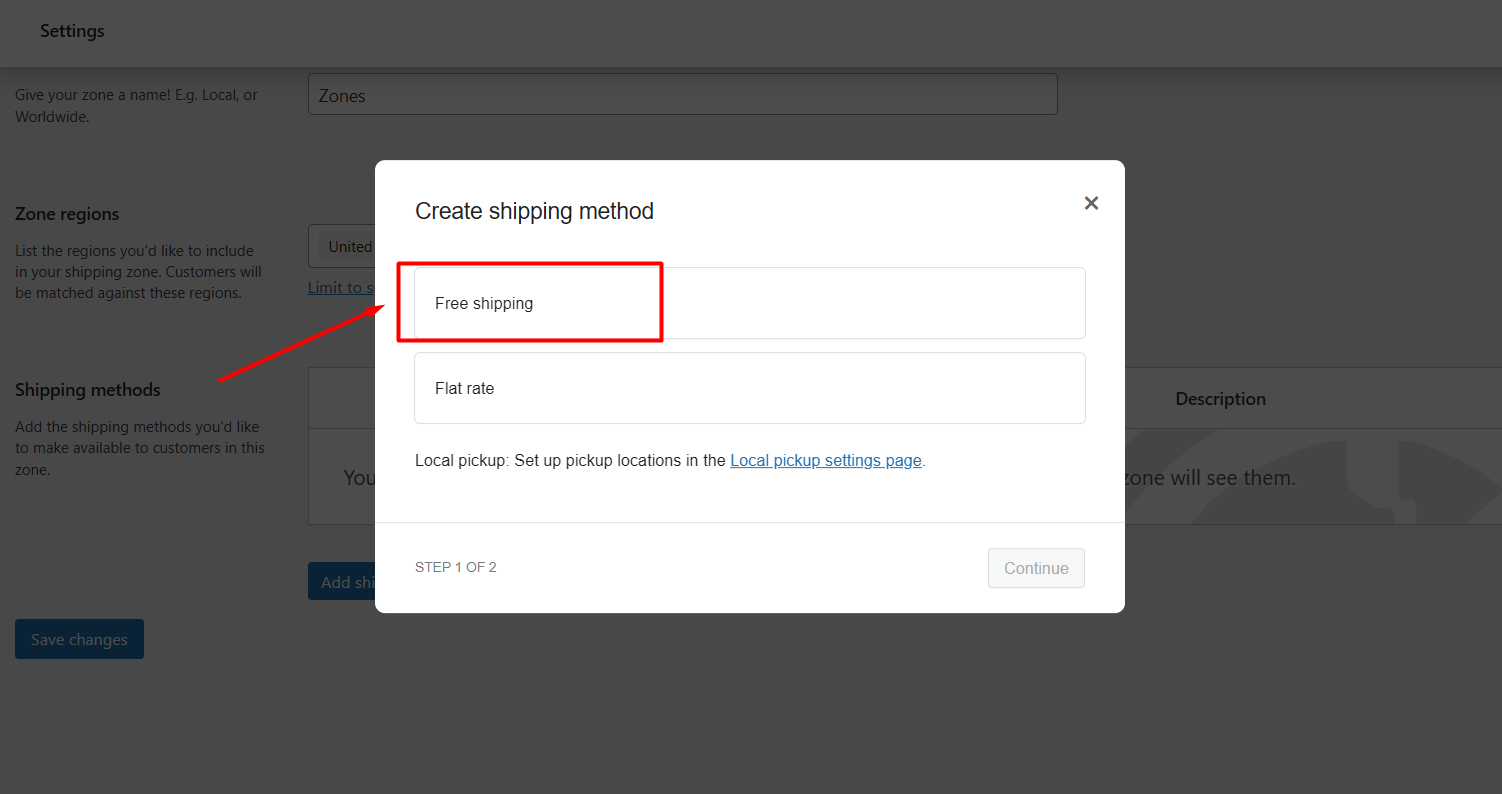
Pasul 4: Selectarea cerinței pentru livrare gratuită
Acum, va fi vizibilă o casetă cu titlul „ Configurați livrarea gratuită ”. De acolo puteți seta cerințele pentru acest atribut.
În „ Cerințe de livrare gratuită”, veți obține diferite opțiuni care sunt:
- Fără cerințe : Când setați acest lucru, clientul va primi o livrare fără nicio taxă.
- Un cupon de transport gratuit valabil : Clienții se vor califica pentru acest lucru dacă au vreun cupon oferit de magazinul dvs.
- O sumă minimă de comandă : Cumpărătorii trebuie să cheltuiască o anumită sumă de bani pe magazinul dvs. pentru a beneficia de această ofertă.
- O sumă minimă de comandă sau un cupon : Puteți seta această opțiune pentru a oferi clienților transport gratuit prin prețul de achiziție sau printr-un cupon, aceștia pot debloca oportunitatea îndeplinind oricare dintre cerințe.
- O sumă minimă de comandă și un cupon : Pentru a obține acest lucru, clienții trebuie să îndeplinească ambele condiții. Clienții au nevoie de un cupon valid și o sumă fixă de achiziție stabilită de proprietarul magazinului.
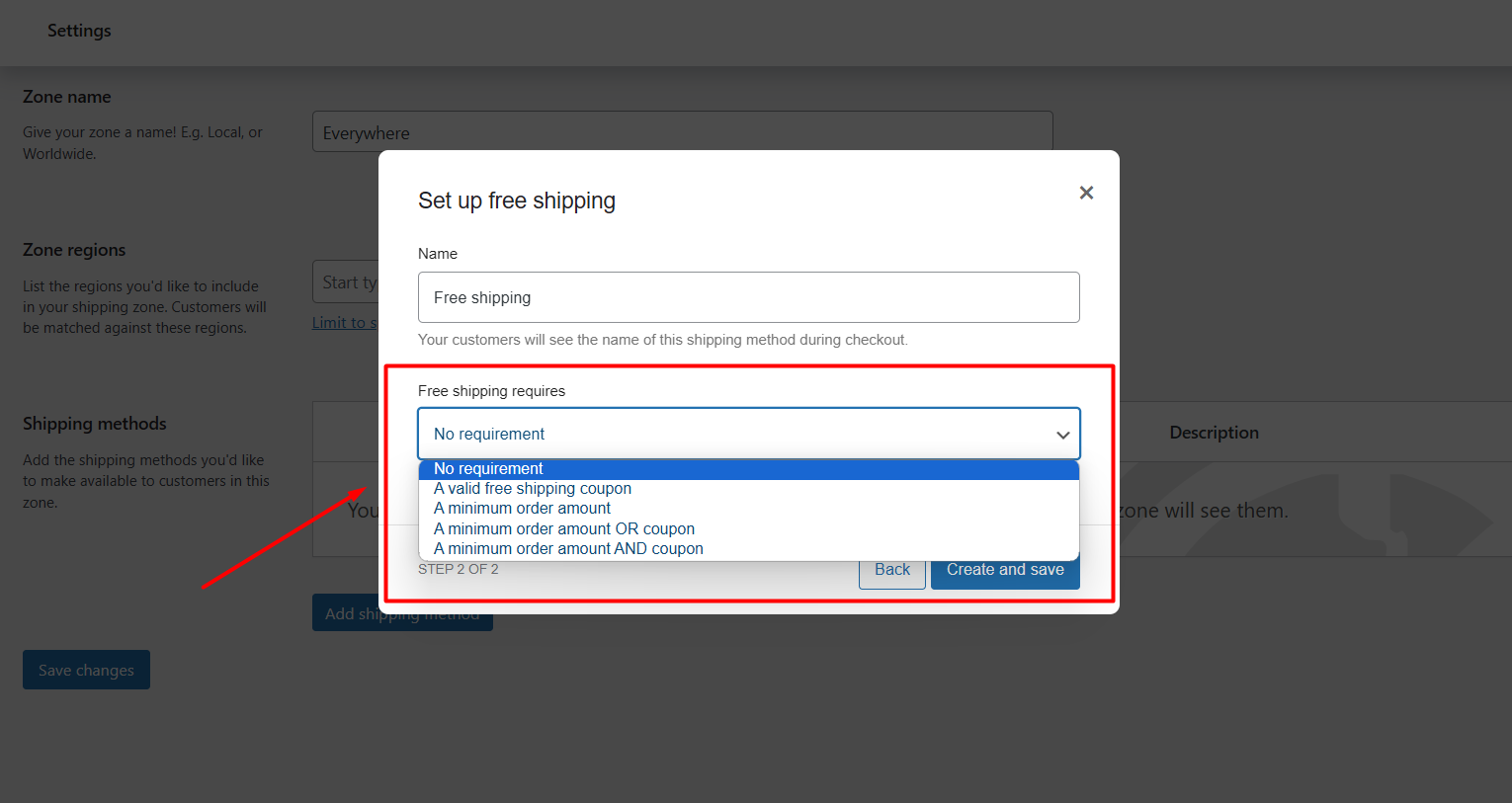
Acum, selectați opțiunea dorită prin care clientul dvs. va primi mai puține oportunități de livrare. Deocamdată, selectez opțiunea „ Fără cerințe ”.
Acum, puteți vedea rezultatul adăugând produse pe pagina coșului dvs.
Felicitări, această funcție este gata în magazinul tău!
Cum se configurează livrarea gratuită în funcție de cantitatea comenzii?
Pentru a beneficia de această oportunitate pe baza sumei comenzii, depinde de cerința pe care o setați.
După setarea zonei de expediere, trebuie să creați informații despre zonă. Apoi, trebuie să setați livrarea gratuită ca metodă de livrare făcând clic pe butonul Adăugați metoda de expediere. Acum, trebuie doar să setați cerința „ O sumă minimă de comandă ”.
După cum am discutat despre aceste setări în secțiunea anterioară, dacă întâmpinați dificultăți, derulați mai sus.
După selecție, va fi vizibilă o casetă cu titlul „ Suma minimă de comandă ”.
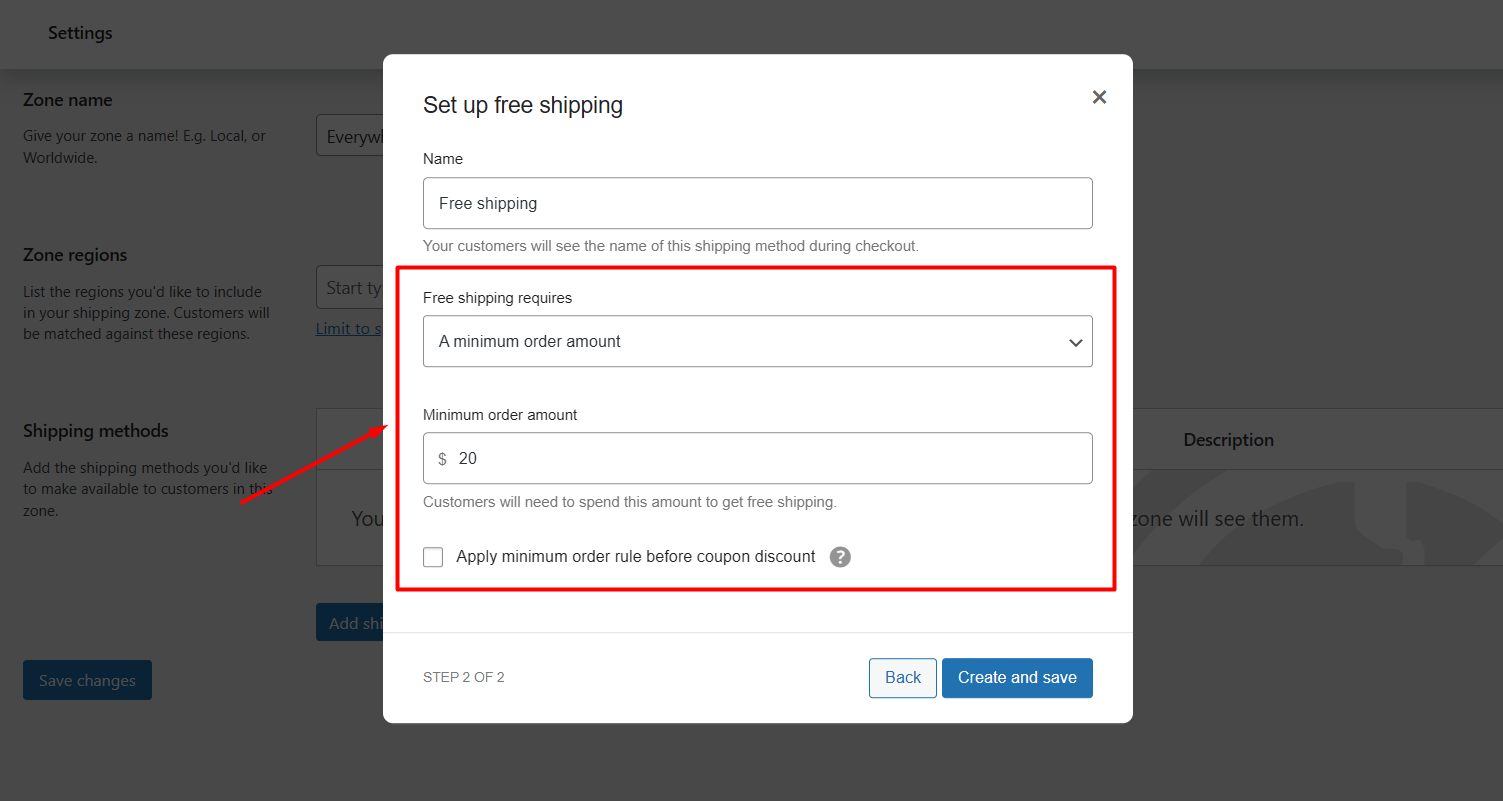
Vă rugăm să furnizați suma minimă de achiziție conform preferinței dvs. de a oferi caracteristică pentru clientul dvs. în magazinul dvs. WooCommerce.
Cum să creezi un cupon valid de livrare gratuită în WooCommerce?
Cu un cupon puteți beneficia de taxa de livrare mai mică și este atât de ușor în WooCommerce, încât depinde de cerința pe care o setați. Deci, să vedem cum funcționează.
După cum am discutat despre aceste setări în secțiunea anterioară, dacă întâmpinați dificultăți, derulați mai sus.
Trebuie doar să setați cerința „ Un cupon de transport gratuit valid ” din diferite opțiuni.
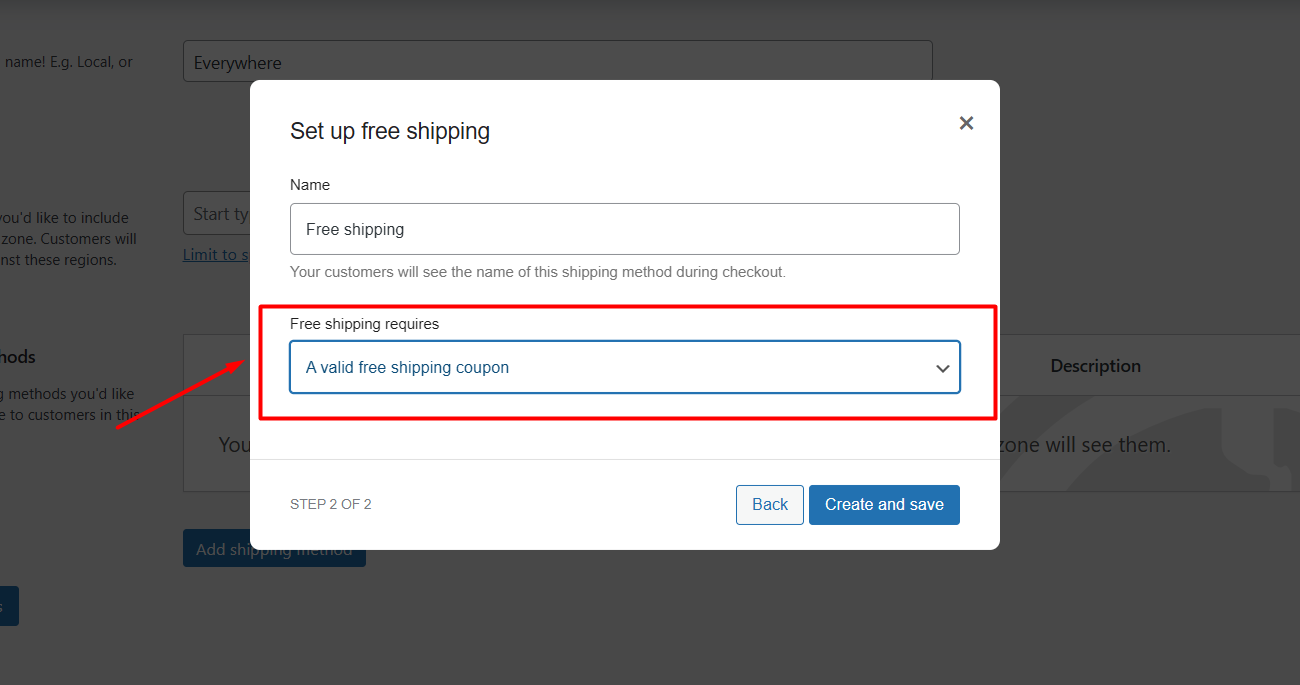
Acum, orice client se poate califica pentru el folosind un cupon valid.
Cum se configurează livrarea gratuită pentru anumite produse în WooCommerce?
Configurarea livrării fără taxă pentru anumite produse este posibilă și în WooCommerce. Pentru asta, trebuie să folosiți cursuri de expediere. Pentru că nu putem folosi metoda de expediere direct la anumite produse.
Putem crea diferite clase pe baza produselor noastre, cum ar fi „Livrare gratuită” ca clasă pentru anumite produse, „Gre” ca clasă în care o rată de expediere este mai mare decât rata normală de expediere și alte clase bazate pe produsul nostru.
Nu-ți face griji, nu este atât de greu pe cât pare. Puteți face acest lucru cu ușurință urmând acești 3 pași în mod corespunzător:
Pasul 1: Crearea claselor de expediere
Crearea unei clase de expediere este foarte ușoară, trebuie să accesați opțiunea „ Setări ” WooCommerce din tabloul de bord. Acum, selectați opțiunea „ Livrare ”.
În secțiunea de expediere, veți primi „ Clasuri ” în apropierea zonei de expediere, selectați această opțiune (Zone de expediere → Setări de expediere → „ Clasuri” ).
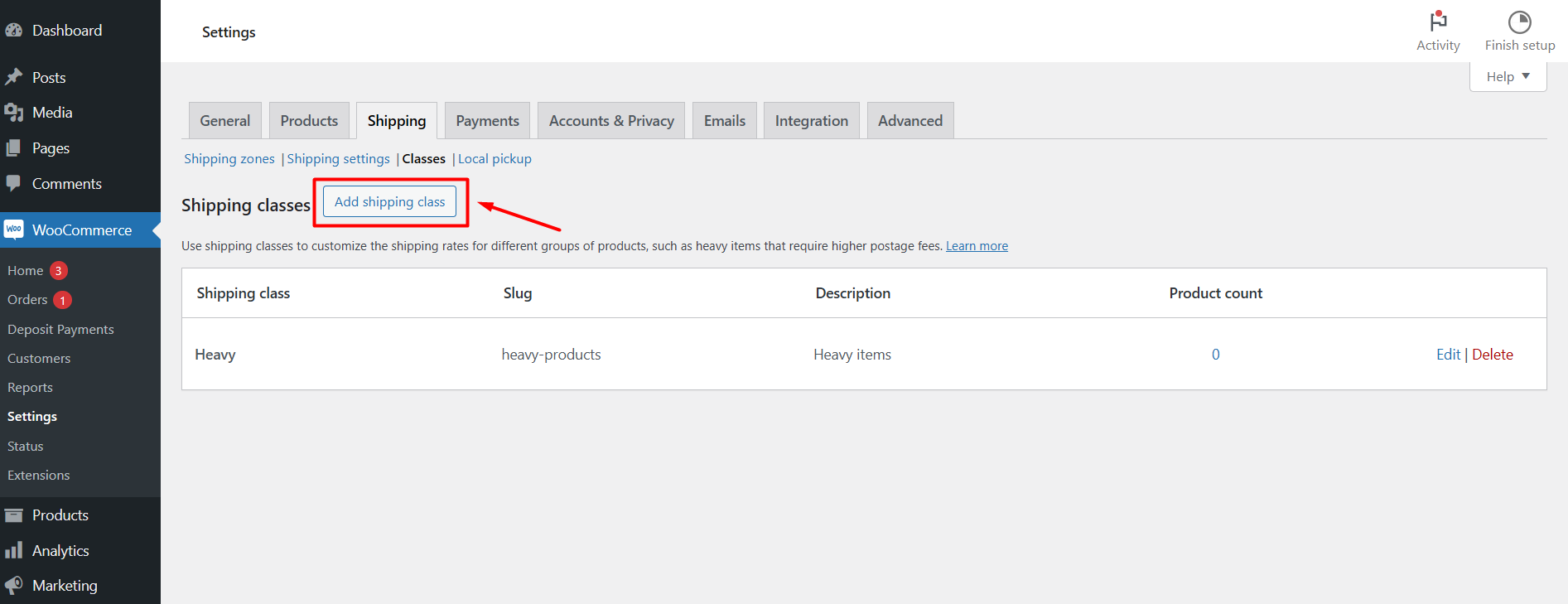
Dacă apăsați pe „ Adăugați clasa de expediere ”, va fi vizibilă o casetă cu 3 opțiuni, inclusiv clasa de expediere, slug și descriere. Completați atât prima cât și ultima casetă - ambele sunt necesare.
În caseta pentru clasa de expediere, tastați „Livrare gratuită” ca răspuns (de exemplu). În caseta de descriere obligatorie, puteți sublinia cerințele dvs. specifice.
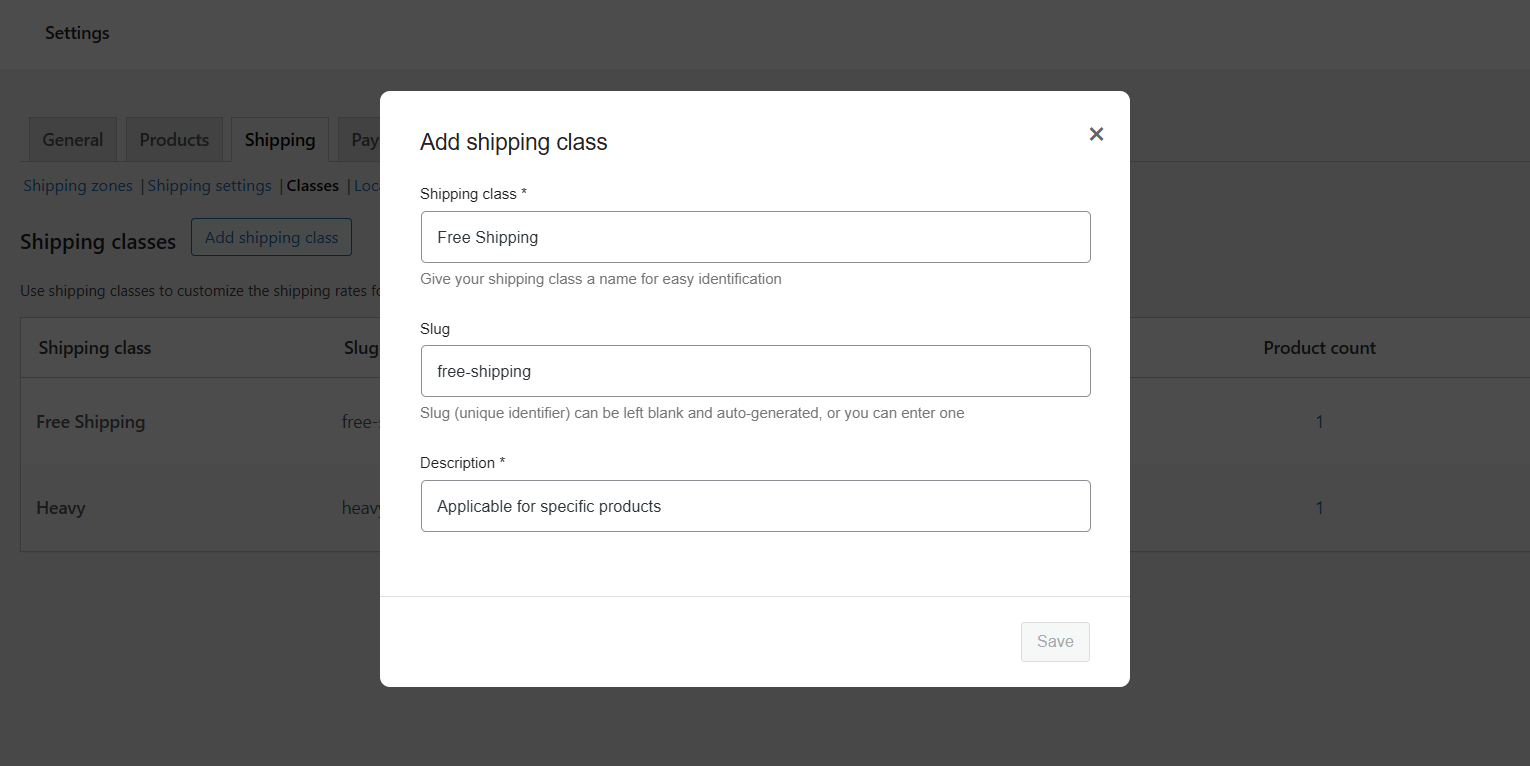
Pasul 2: Configurarea metodei de livrare
Pentru configurarea metodei de expediere, trebuie să mergeți la „ Zona de expediere ”. Furnizați un „ Nume zonă ” și selectați „ Regiunile zonei ”.
Apoi, faceți clic pe „ Adăugați metoda de expediere ” pentru a seta metoda de expediere. Selectați opțiunea „ Rată forfetară ” ca metodă de livrare și apăsați butonul „ Continuați ”.
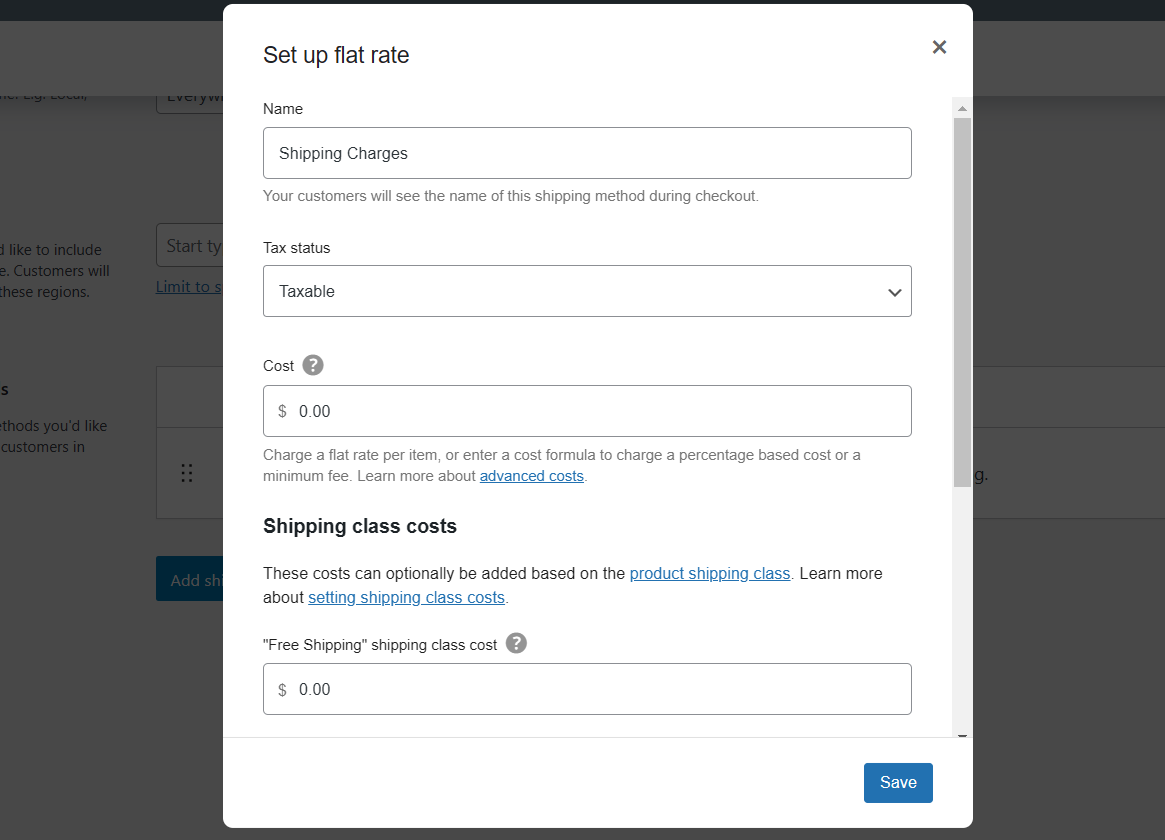
Veți afișa prețurile de expediere ale diferitelor clase de produse din această secțiune. Așadar, trebuie să schimbați numele primei casete din „Vânzare plată” → „ Taxe de expediere ” și redenumirea aici va afișa acest titlu ca titlul taxei de transport pe pagina coșului (îl puteți denumi după dorința dvs.)./im
[ Am schimbat numele de la Tarif fix la Taxe de expediere deoarece pot gestiona mai multe clase de expediere cu o singură metodă ]
Puteți seta produsele ca „Impozabil” sau „fără de aici. În următorul buton, veți obține opțiunea de a seta costul, setați „Cost” → 0.
„ Costuri de livrare ”
Aici putem seta tariful pentru clasele de transport pe care le-am creat. Controlăm toate taxele de transport din această secțiune. Deoarece am creat doar o clasă numită „Livrare gratuită”, aceasta este afișată aici. Dacă mai adăugăm 2/3 clase, vor apărea și aici.

- Costul clasei de expediere „Livrare gratuită” – Cum am numit-o o clasă de transport gratuit, vom folosi zero (0) ca cost.
- Fără cost pentru clasa de expediere – Deci, alte produse care nu vor fi în clasa de livrare gratuită, vor afișa acest cost ca taxă de transport (am stabilit 10 USD ca exemplu pentru alte clase de produse, excluzând clasa de transport gratuit).
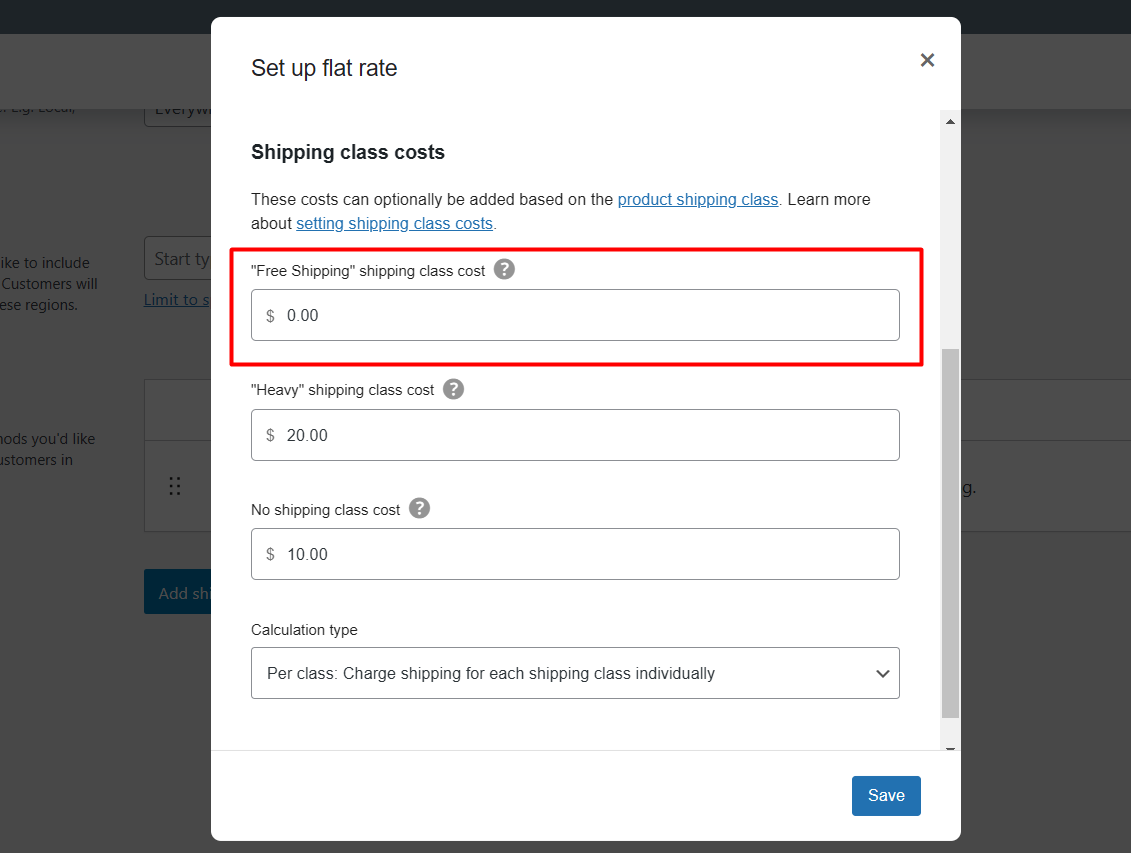
În caseta „ Tip de calcul ”, selectați prima opțiune, care este „Per clasă: taxa de livrare pentru fiecare clasă de expediere individual” . Faceți clic pe butonul „ Creare ” pentru a finaliza acești pași.
Pasul 3: Adăugarea de transport gratuit la anumite produse
Acum că am configurat metoda de expediere cu clasa necesară. Acum trebuie să adăugăm produsul specific unei clase.
Pentru a face acest lucru, accesați „ Lista tuturor produselor ”, din lista de produse a WooCommerce. Selectați produsul specific pe care doriți să îl puneți la dispoziție ca produs fără taxe de transport în magazinul dvs. Faceți clic pe butonul „ Editare ” al produsului specific.
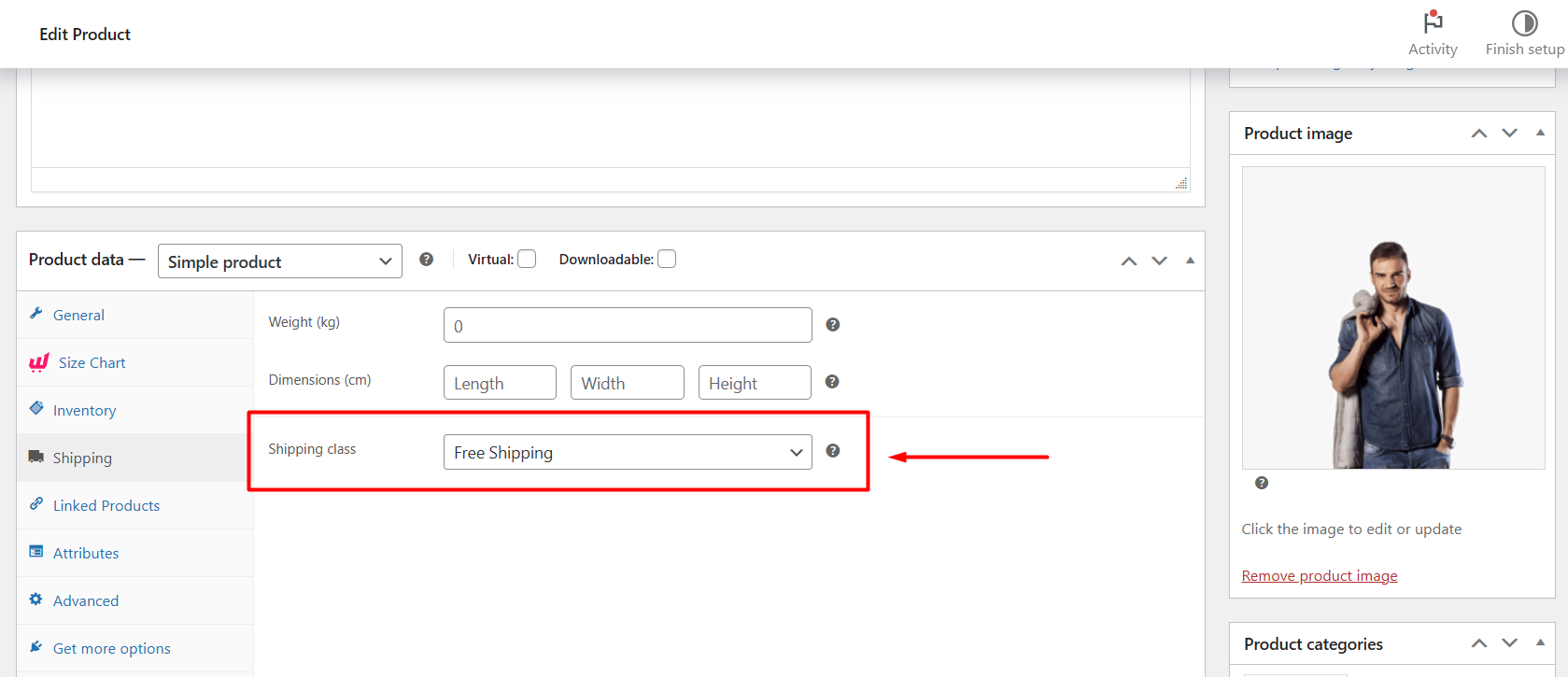
În secțiunea „ Date produs ”, veți găsi opțiunea „ Livrare ” în partea stângă. Faceți clic pe acesta și vă vor afișa trei opțiuni, unde ultima opțiune este „ Clasa de expediere ”.
Alegeți „ Livrare gratuită ” din casetă. Acum, „ Actualizează ” modificările.
Acum, adăugați produsul specific la opțiunea „ Car t” și puteți vedea rezultatul.
Impresionant! Ai făcut o muncă genială.
Cum se configurează o bară de livrare gratuită în WooCommerce?
Configurarea acestei bare în WooCommerce nu este posibilă, deoarece aceasta nu a fost oferită implicit WooCommerce Cart Page. Cu toate acestea, această caracteristică permite clienților să vadă cât mai mult trebuie să cheltuiască un client pentru a se califica pentru livrare gratuită.
Configurarea acestei bare în WooCommerce necesită un plugin suplimentar. WowStore este cel mai bun plugin WooCommerce care oferă această bară de livrare gratuită.
Îl puteți personaliza complet, chiar și destinațiile de plasare, culoarea și textele. În plus, oferă soluții complete pentru paginile de coș, inclusiv această bară, tabelul de coș și opțiunile totale ale coșului. Îl puteți personaliza din șabloane prefabricate sau de la zero.
În diferiți pași vom explora această caracteristică fantastică →
Pasul 1: Instalați și activați pluginul „WowStore”.
Pentru a configura acest lucru, mai întâi, trebuie instalați WowStore din secțiunea dvs. de pluginuri.
Apoi, trebuie să activați addonul Woo Builder din tabloul de bord al WowStore.
Pasul 2: Crearea unei pagini de coș cu o bară de livrare gratuită în WooBuilder
Acum, crearea unei pagini de coș cu o bară de transport gratuit a devenit cea mai ușoară opțiune atunci când utilizați WowStore. Există mai multe șabloane prefabricate cu această caracteristică.
WowStore oferă soluții complete pentru paginile de coș, deoarece proprietarii magazinelor pot personaliza opțiunile de bară, tabelul de coș și totalul coșului din șabloane prefabricate.
Pentru a crea o pagină de coș cu o bară de livrare gratuită:
Selectați pluginul WowStore din tabloul de bord, apoi selectați opțiunea „Woo Builder”. Faceți clic pe butonul „ +Creați șablon de coș ” din partea dreaptă.
Veți vedea mai multe șabloane prefabricate impresionante în secțiunea „ Toate șabloanele de coș ”, selectați oricare dintre ele după cum doriți.
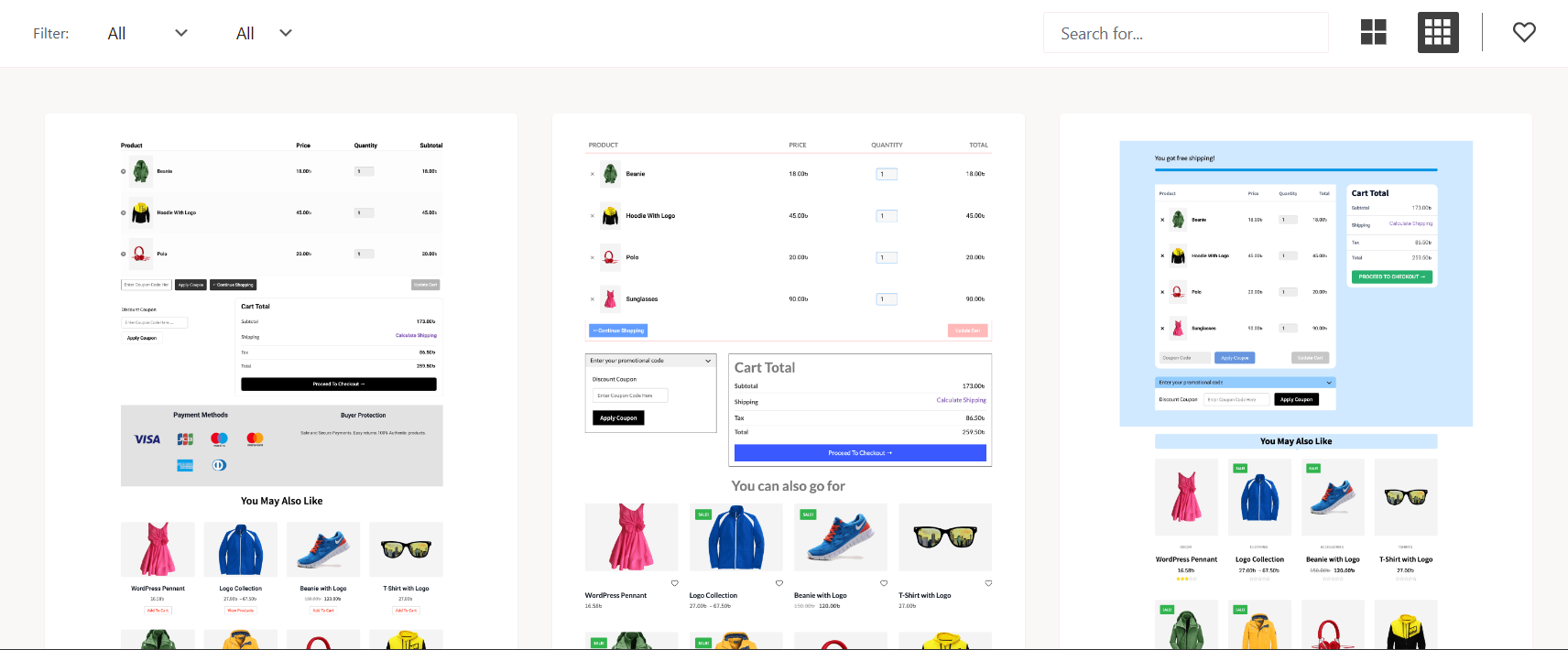
Deci, în secțiunea „Blocuri” din pagina de coș a constructorului, veți vedea mai multe blocuri, inclusiv „Bara de progres de livrare gratuită”, puteți adăuga sau elimina acest bloc în locul dorit. Puteți chiar personaliza întreaga pagină de coș.
Pasul 3: Personalizarea paginii coșului
Unul dintre cele mai bune lucruri despre WowStore este că puteți modifica bara de expediere, inclusiv textele de preț înainte și după, în setările generale. În plus, puteți modifica fontul, chenarul, raza chenarului, umplutura, fundalul și culoarea.
Puteți, de asemenea, să activați bara de progres, să îi ajustați înălțimea, să modificați culoarea fundalurilor pline și goale și să modificați chenarul și raza chenarului.
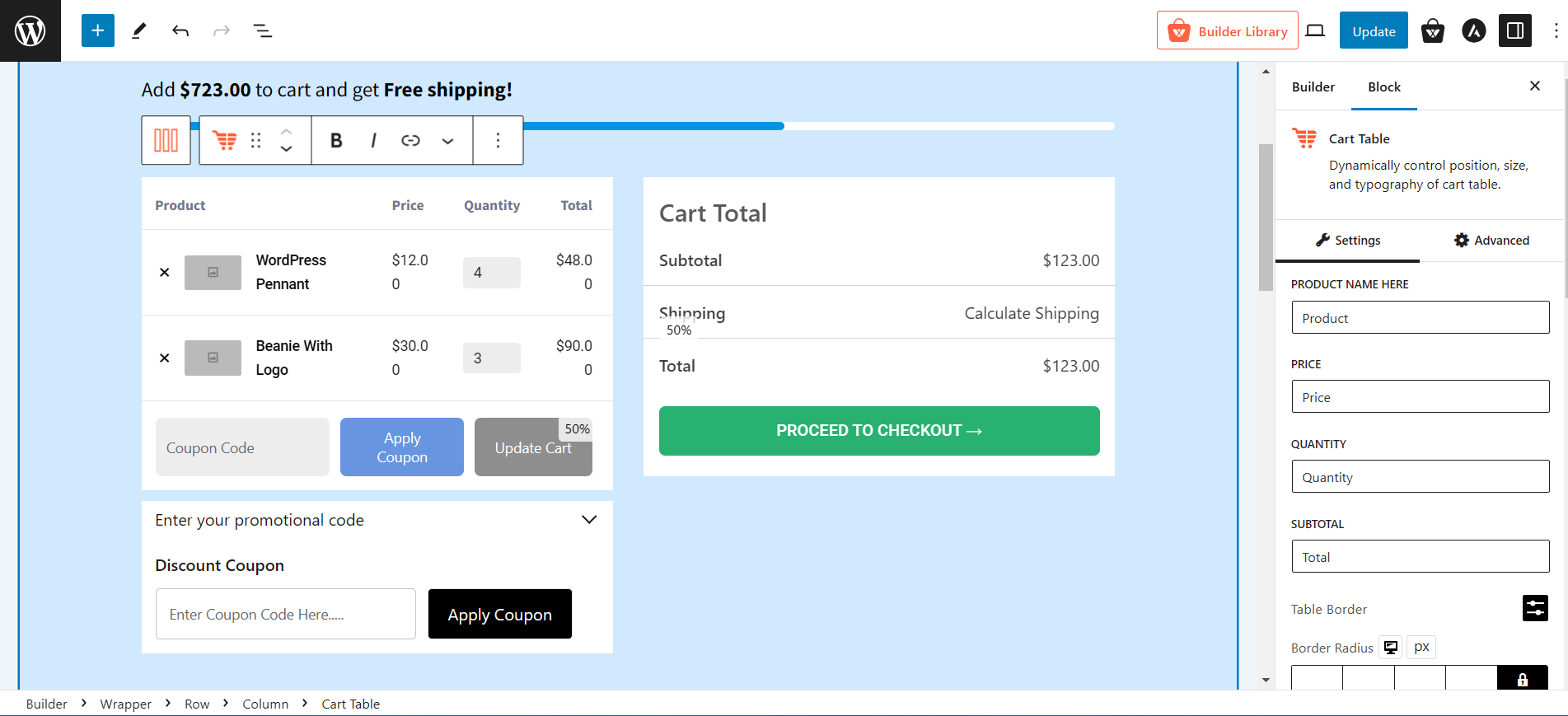
Odată ce sunteți mulțumit de personalizare, faceți clic pe butonul de publicare. Pagina de coș va fi actualizată. Acum să vedem cum arată această caracteristică pe partea din față.
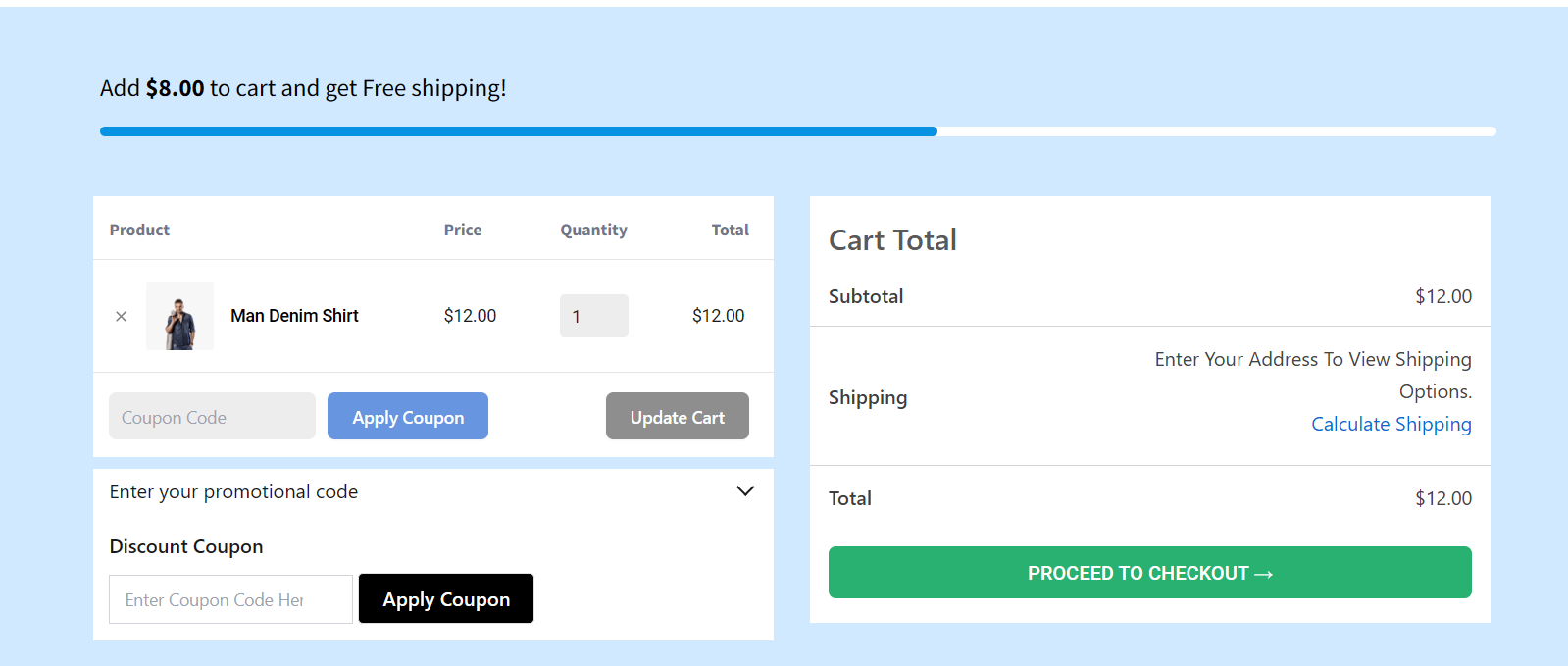
WowStore nu oferă doar crearea de pagini personalizate de coș cu această funcție. Este o soluție all-in-one pentru crearea de magazine online atractive din punct de vedere vizual și orientate spre conversie. Așa că asigurați-vă că explorați toate caracteristicile acestuia.
Concluzie
Sperăm că această postare de blog vă va fi utilă și acum puteți configura livrarea gratuită folosind toate criteriile posibile. Este timpul să o faceți singur și să vă încurajați clienții să plaseze comenzi mai devreme decât mai târziu. Și nu uitați să folosiți cât mai bine bara de progres gratuită pentru a vă crește câștigurile. Vă rugăm să nu ezitați să împărtășiți feedback-ul și sugestiile dvs. comentând în secțiunea de mai jos.
